Как се задават данните, когато лицето напуска фирмата?
Действията са следните:
Системата разпознава едно лице като "напуснало", когато в служебните данни за него е записана датата на последния работен ден.
1) Оформяне на служебните данни на лицето:
Внасяне на заповед за прекратяване
|
Изберете от списъчния състав лицето, за което ще внасяте заповед за прекратяване
Внасяне на данни / Инициализация на възел
Служебни данни
Попълнете данните в частта на заповедта за напускане |
|
2) Отпечатване на заповедта:
Използвайки функциите на програмата, може да отпечатате заповед за прекратяване, като изпълнявате следните действия:
Отпечатване на заповед за прекратяване
|
Персонал на фирмата
Изберете лицето, за което ще отпечатвате заповед за прекратяване
Трудови документи и уведомления чл.62
Документи по RTF - еталони
Отпечатайте заповед за прекратяване
|
|
3) Подготовка на уведомлението:
Подготовка на уведомление по чл.62 към НАП
|
Персонал на фирмата
Изберете лицето, за което ще подготвяте уведомлението
Трудови документи и уведомления чл.62
Печат на уведомленията по чл.62, ал.4
Подаване на уведомленията по чл.62, ал.4
Запишете уведомлението на дискета
Отпечатайте придружителното писмо |
|
Пример: Лицето Иванка Иванова Иванова напуска, считано от 21.01.2008 г. по взаимно съгласие. Последният й работен ден е 20.01.2008 г. На екран 3.4.3.А. са показани служебните данни на лицето:
екран 3.4.3.А.

След отпечатването на заповедта, може да подготвите уведомлението.
Вид на заповедта за прекратяване:
екран 3.4.3.Б.
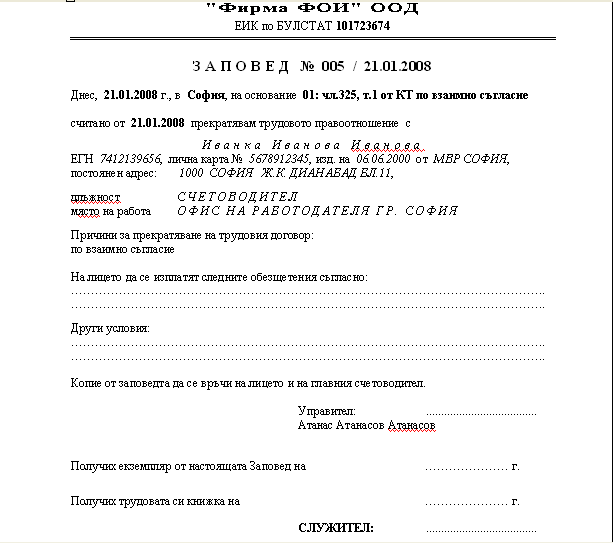
Вид на уведомлението към НАП:
екран 3.4.2.В.
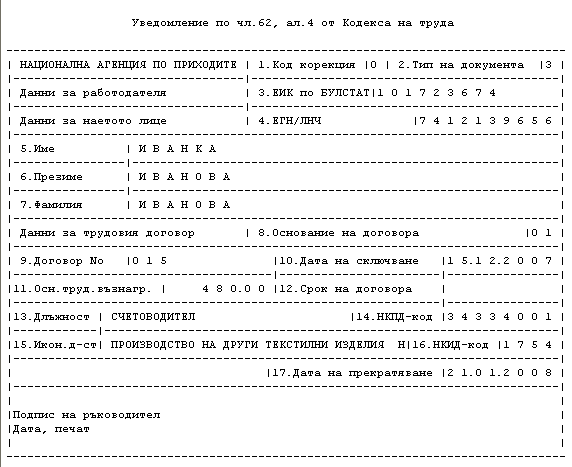
Запишете данните върху дискета и отпечатайте придружителното писмо за подаване на уведомлението към НАП.
|
Програмата не изтрива автоматично от базата данни напусналите лица! Напусналите ще продължават да фигурират в списъчния състав на фирмата с нулево възнаграждение през следващите месеци и не участват в Декларация образец 1. За да отпаднат от списъчния състав, трябва да се изтрият чрез функцията 3.2.5. Изтриване на възел |
